旁路由设置
2020年7月13日大约 2 分钟
学会设置旁路由,发挥单网口设备的余热。
简单说明一下怎么设置旁路由,发挥单网口设备的余热。
设备简介
这次演示用的旁路由为 OpenWrt 单网口设备,主路由不方便介绍。
旁路由设置
首先正常烧录镜像,不会的可以看教程,然后正常登录软路由。
设置 LAN 口,修改 LAN 口 IP 为主路由网段下的 IP,修改网关为主路由。
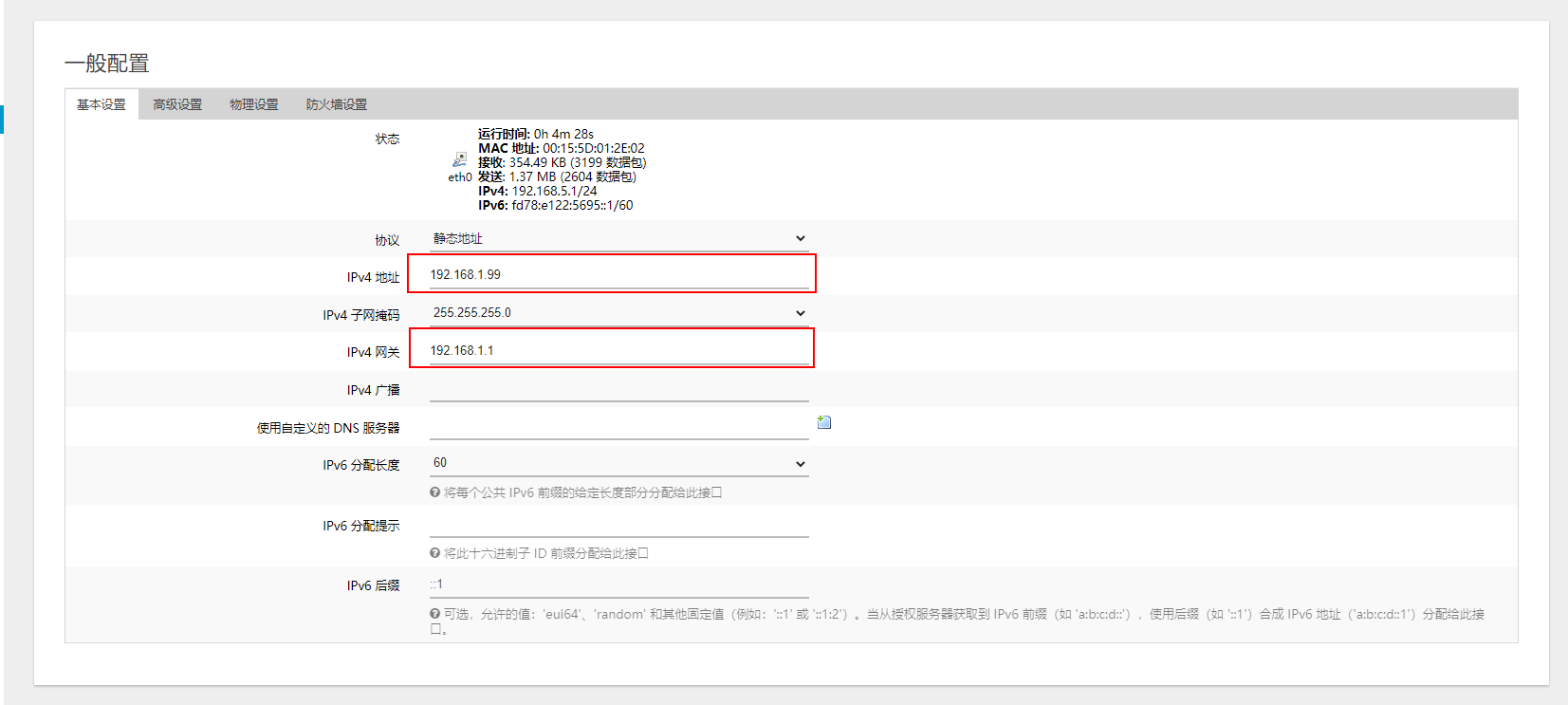
点击保存,先不要点应用。
然后在 物理设置 选项卡中取消桥接,直接选择 LAN 网卡,然后保存。
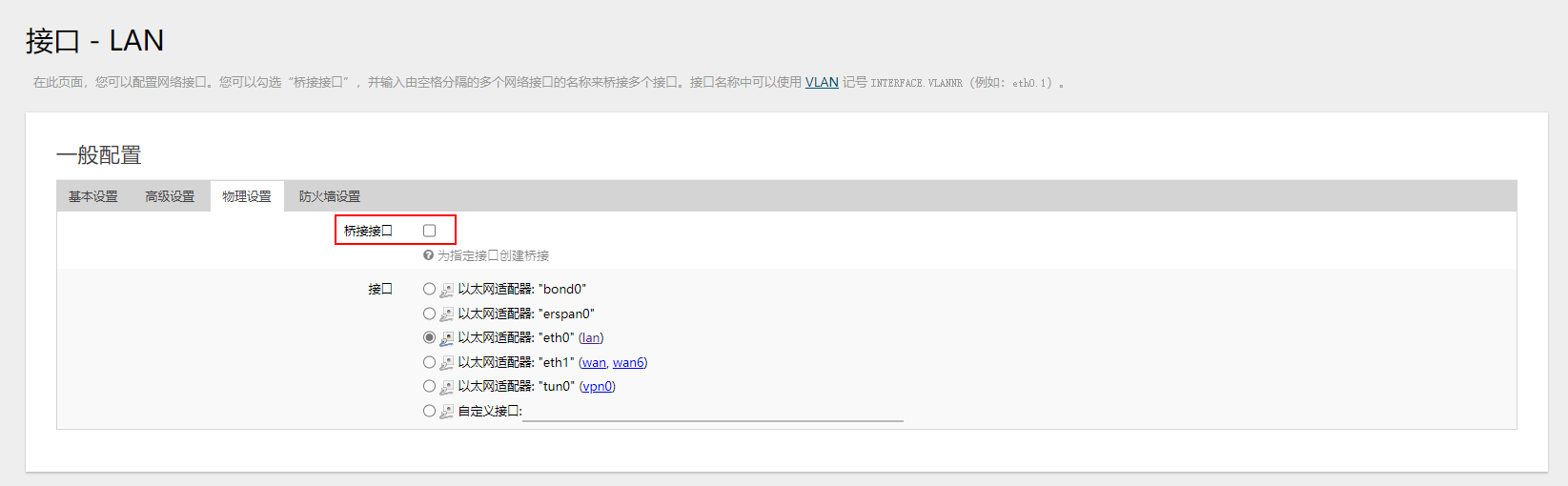
修改防火墙设置,添加
iptables -t nat -I POSTROUTING -o eth0 -j MASQUERADE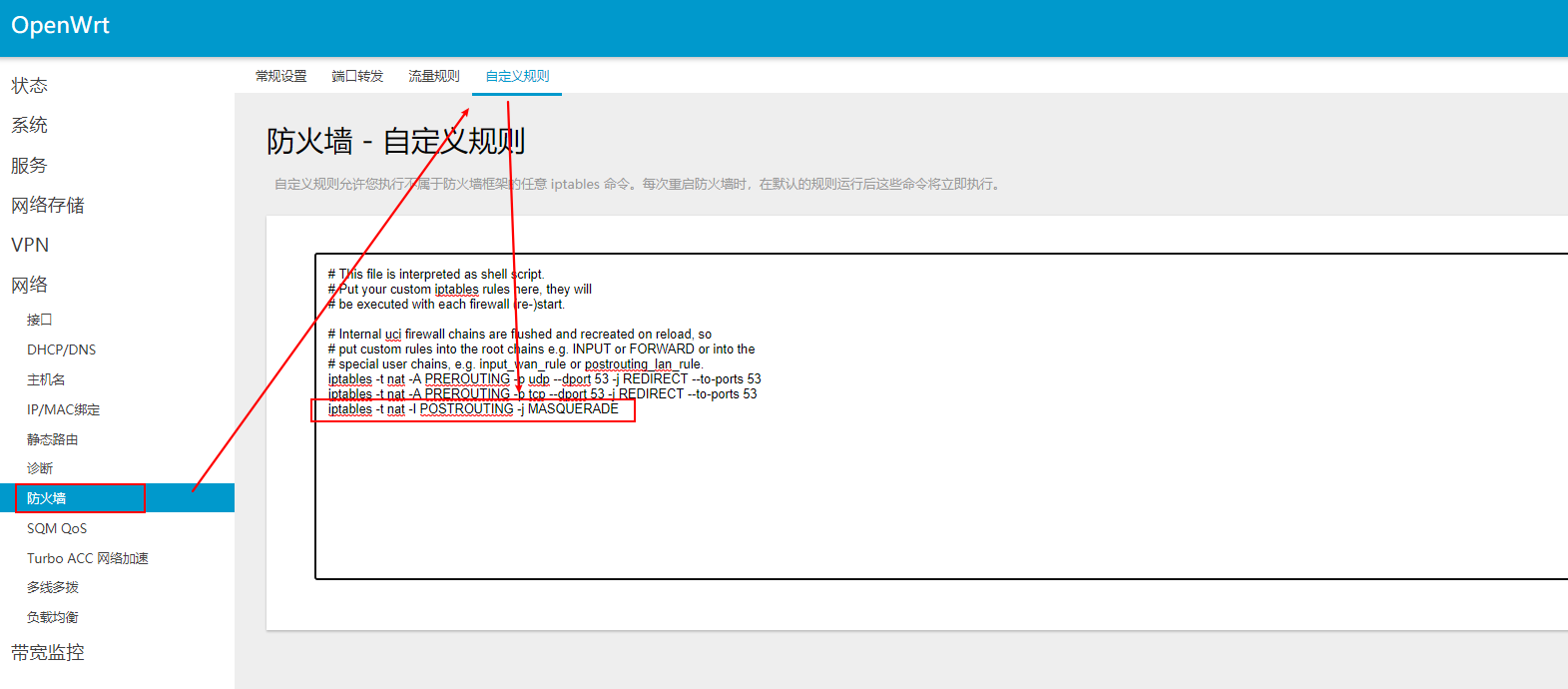
保存,然后点击右上角的未保存的配置,保存并应用。
此时将软路由插到主路由上,并且使用刚才设置的软路由 IP,应该可以正常访问到软路由。
如何使用
上面旁路由已经设置完成了,但还是不能生效,我们还需要其他的设置才能使用,下面给出几种方法,任选一种即可。
手动指定网关和 DNS
这种方法适用于临时使用,或者是你不想影响其他人正常上网,是最简单,也是最麻烦的一直方法。
首先关闭旁路由的 DHCP

然后在需要设置的电脑上,打开控制面板里的网络连接,然后手动设置 IP 和 DNS,其中网关需要设置为旁路由的 IP,这样运行在旁路由上的服务就可以在这台电脑上使用了。
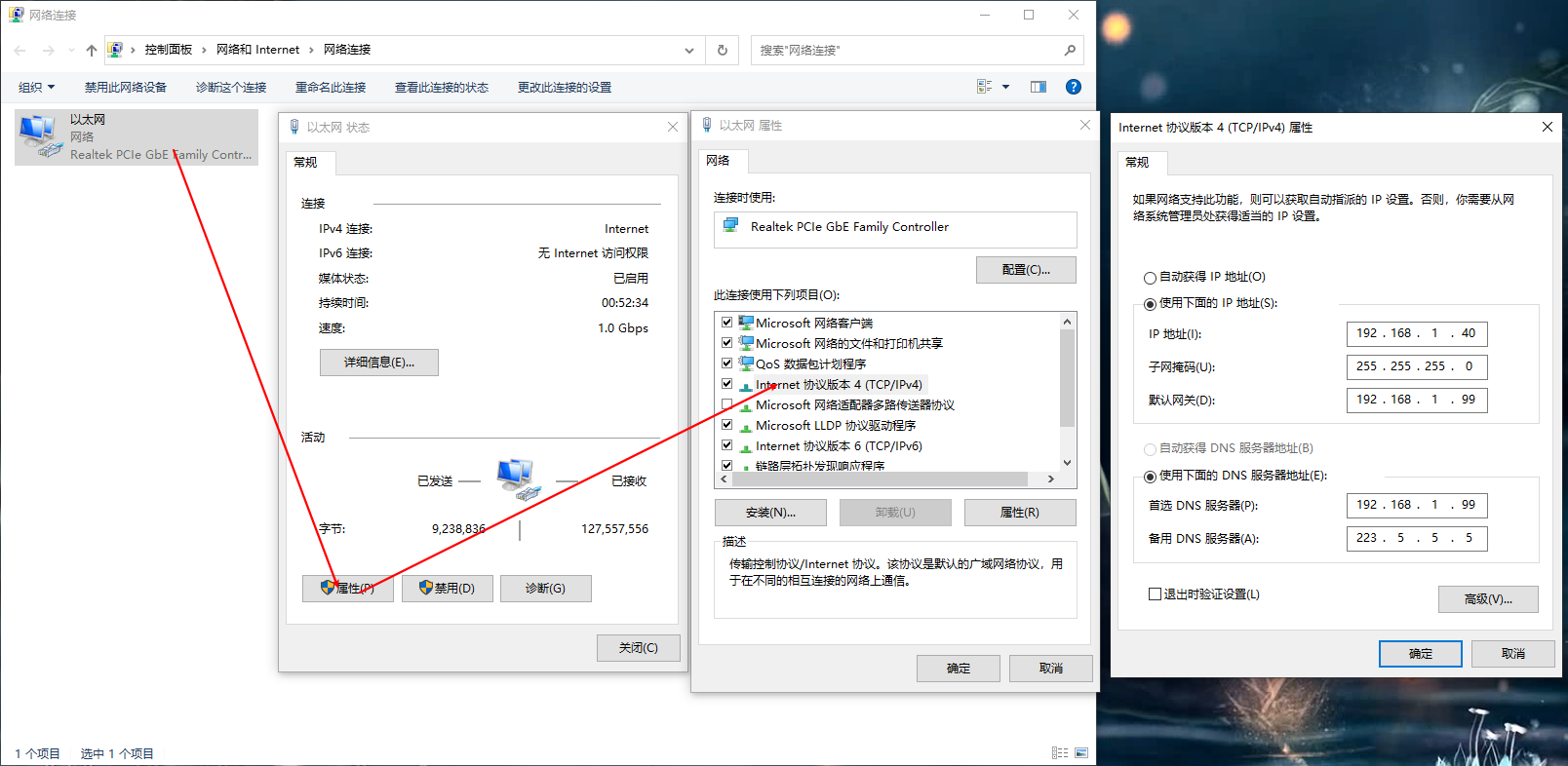
使用主路由的 DHCP
这是最常用的一种方法,需要关闭旁路由的 DHCP,并修改主路由的 DHCP 选项,设置默认网关和 DNS 服务器为旁路由。
我这里主路由不支持修改 DHCP 默认网关,就不放图了,具体可以百度 xxx 路由器修改 DHCP 网关。
OpenWrt 的修改方法可以参考下面。
使用旁路由的 DHCP
开启旁路由 DHCP,并且按图设置,指定网关和 DNS 为旁路由,并关闭主路由的 DHCP。
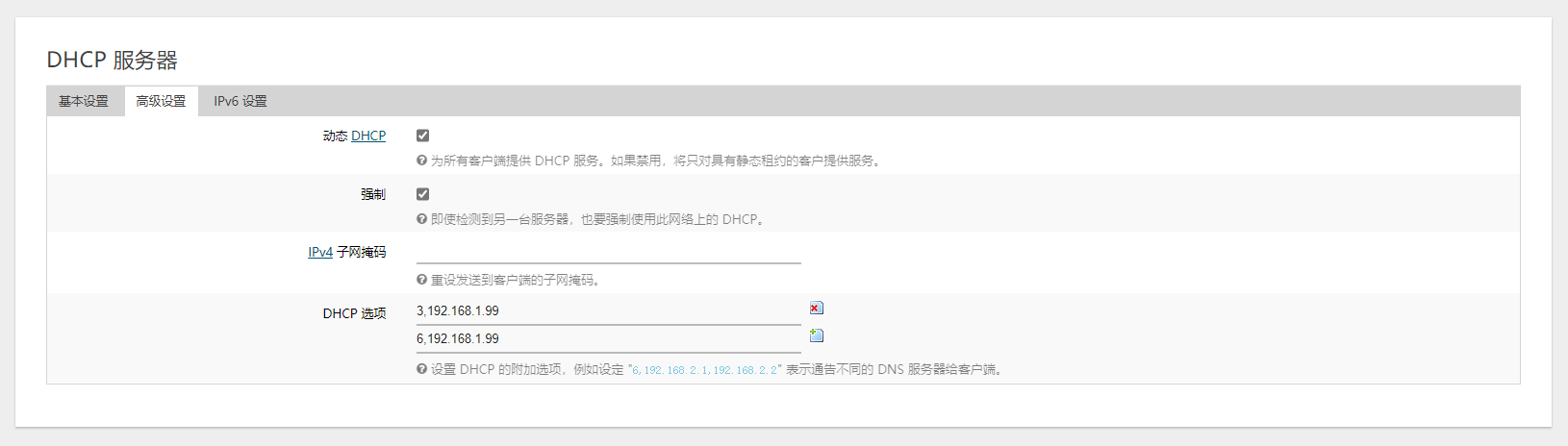
补充
经过以上设置之后,在旁路由搞去广告或者其他骚东西,就可以对下面的设备生效了,如果是长期使用,建议由旁路由接管 DHCP,为主路由分担压力。